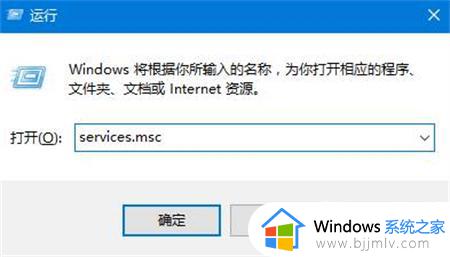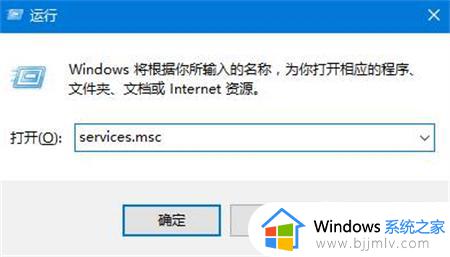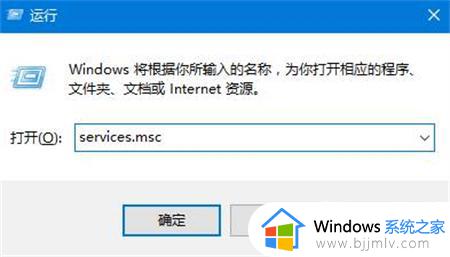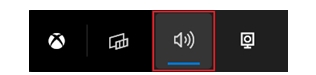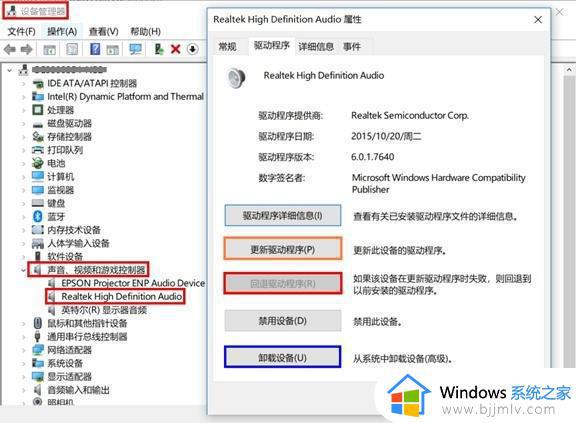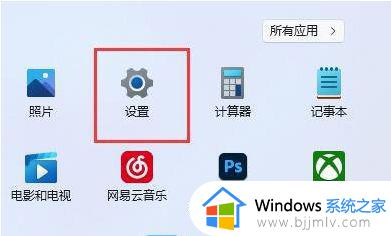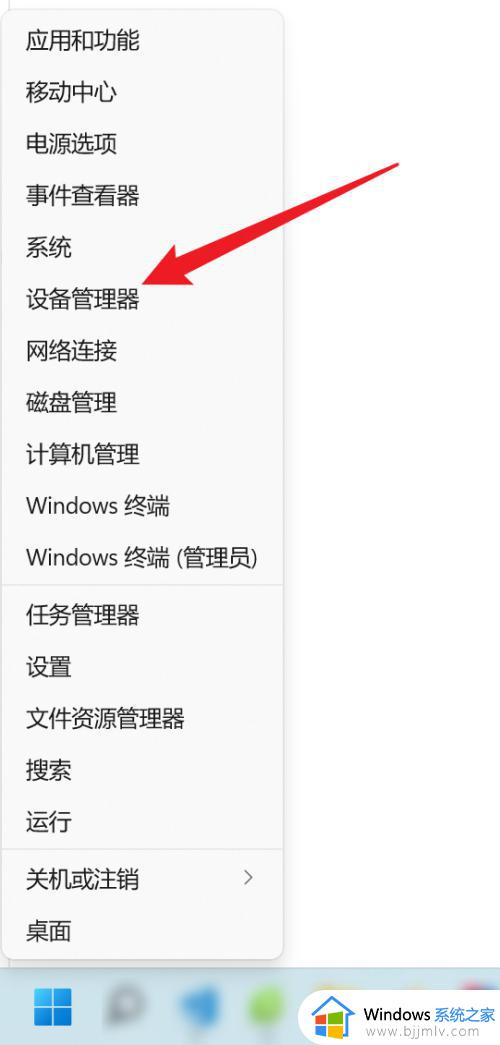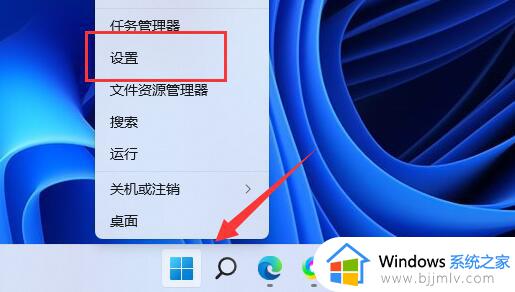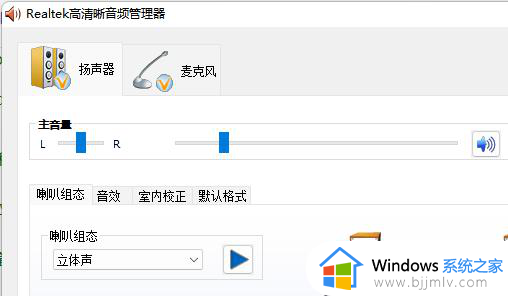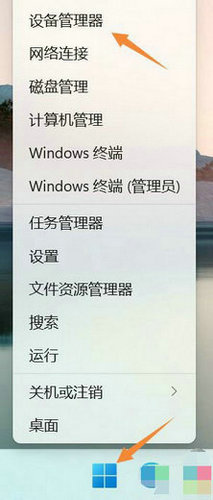电脑声音无法找到输出设备怎么办win11 win11系统声音找不到输出设备如何解决
更新时间:2023-10-04 14:16:00作者:skai
在我们使用win11操作系统的时候我们难免会遇到一些问题,就比如说win11突然没有声音了,这个时候可能是我们的win11电脑无法找到声音输出设备了,我们很多小伙伴遇到这种问题都不知道怎么解决,今天小编就给大家介绍一下win11系统声音找不到输出设备如何解决,希望可以帮助到你。
方法如下:
1、打开运行,输入下图中的命令,点击确定。
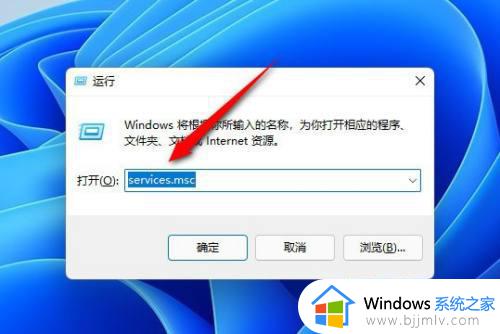
2、在右侧服务中找到Windows Audio服务并打开。
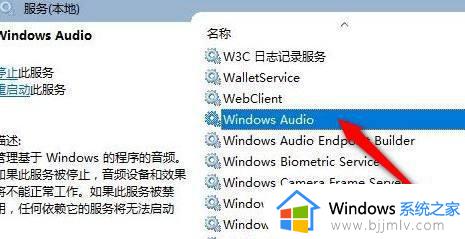
3、把该服务启动类型设置为自动即可。
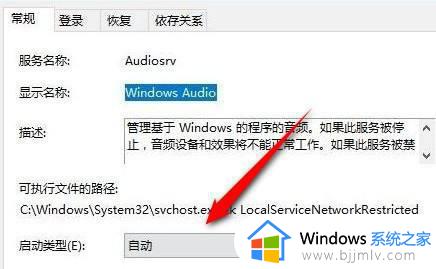
以上全部内容就是小编带给大家的win11系统声音找不到输出设备解决方法详细内容分享啦,小伙伴们如果你们在使用的时候也遇到了上述的问题的话可以参照小编的内容进行操作。